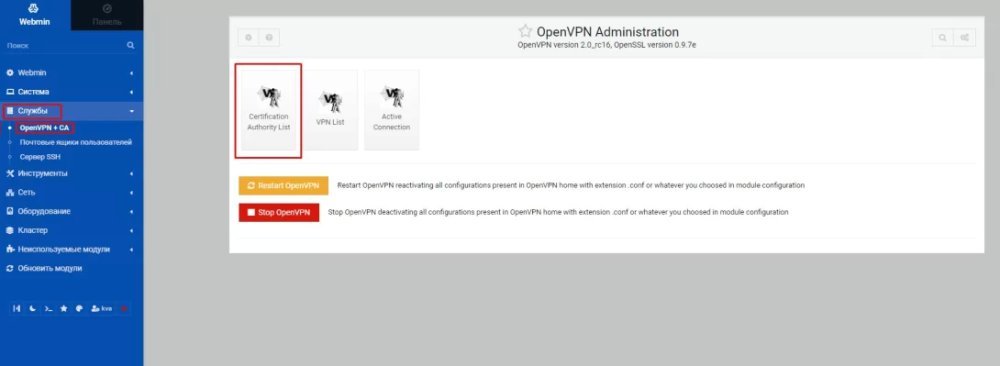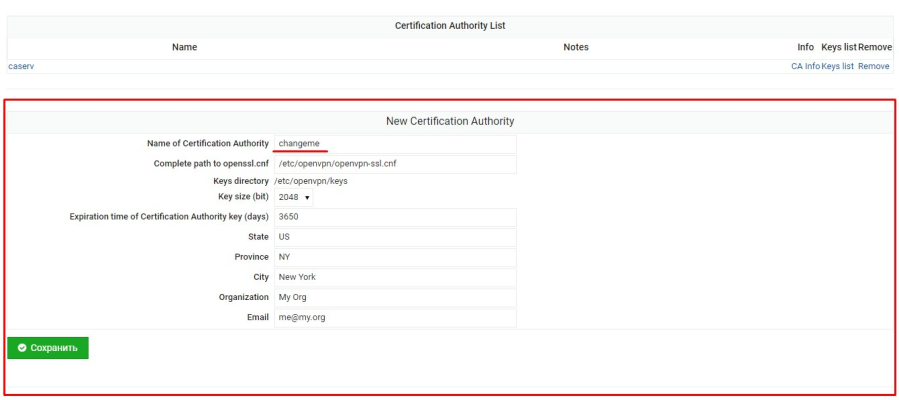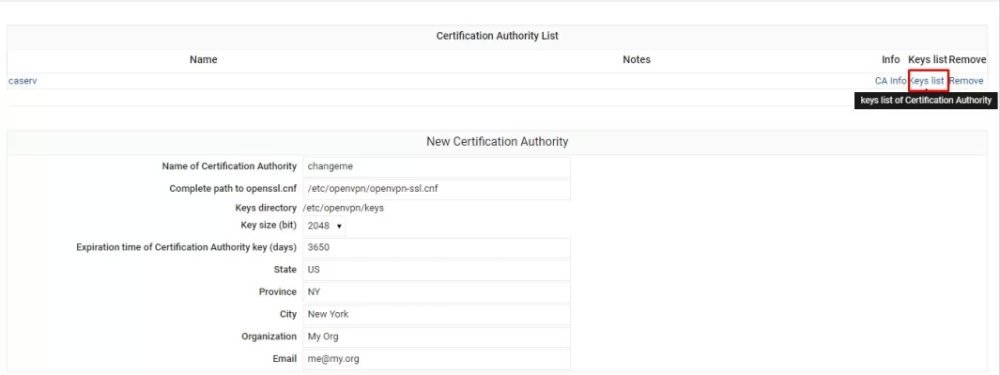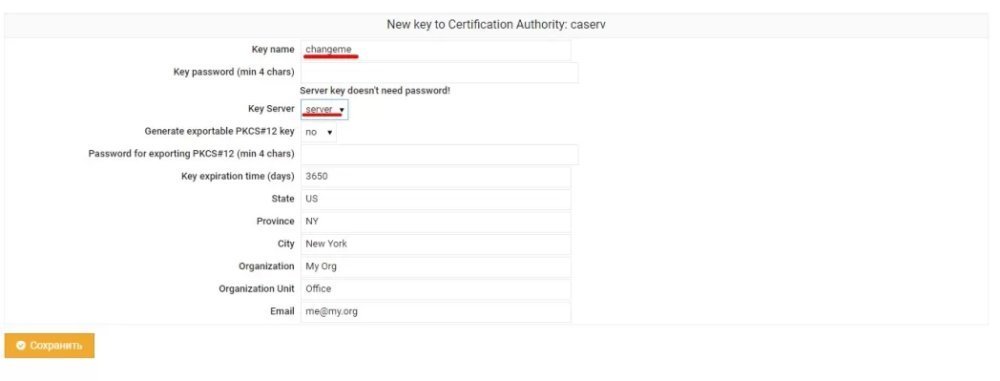Webmin er et freeware, der giver dig mulighed for at administrere servere via en webgrænseflade. Det giver en brugervenlig grænseflade til administration af forskellige serverindstillinger som f.eks. brugere, grupper, filer og databaser.
Webmin giver dig mulighed for at administrere din server, uanset hvor du har adgang til internettet, og kræver ikke, at brugeren bruger kommandolinjen eller har særlig viden om systemadministration.
Tidligere har vi fortalt, hvad Webmin er, hvordan man installerer det på serveren, og hvordan man installerer et SSL-certifikat. I denne artikel vil vi se på processen med at oprette en VPN og tilføje en servernøgle.
Proces til oprettelse af VPN
Installation af OpenVPN-server på Ubuntu 22.04 Lad os installere OpenVPN-serverpakkerne.
For at gøre dette skal vi køre kommandoen i terminalen:
sudo apt install openvpn easy-rsaBegge pakker er nødvendige på både serveren og klienten, hvis du vil forbinde Ubuntu til OpenVPN-serveren. Intet andet behøver at blive gjort. Alt andet vil blive gjort for os i webgrænsefladen.
Installation af OpenVPN-administrationspakken på Ubuntu 22.04
Lad os gå videre til den vigtigste del. Hjemmesiden for dette modul har været utilgængelig i lang tid, og udvikleren har lagt den nyeste version ud på GitHub.
Installer Webmin OpenVPN + CA-modul. Log ind på WebMin via webinterfacet og gå til WebMin Settings, vælg "WebMin Modules":
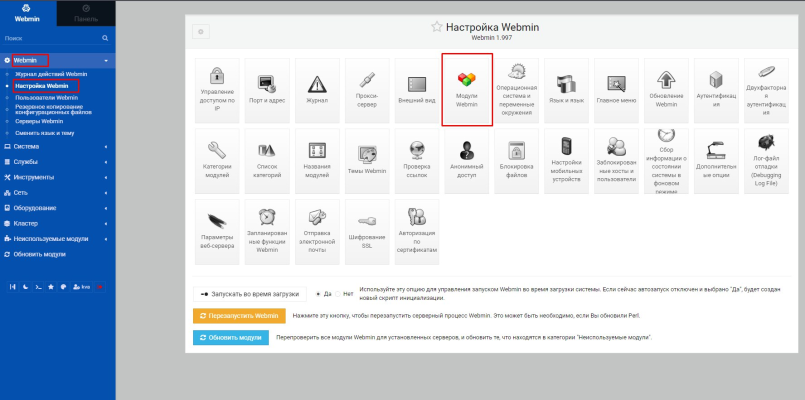
Installer det downloadede modul:
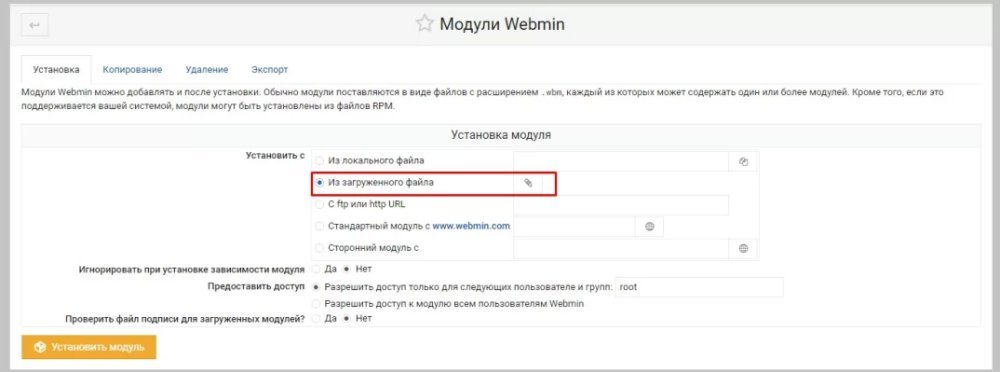
Du skal konfigurere certifikatautoriteten, men vi løser installationsproblemet. Vi kan lade alt være, som det er, og gå videre til konfigurationen, så vil standard OpenVPN-klienten, der er downloadet fra webstedet, hævde, at hashalgoritmen er for svag ("Du bruger en usikker hashalgoritme i CA-signaturen. Genopret venligst CA med en anden hash-algoritme."), og du vil ikke kunne oprette forbindelse.
Standardhashalgoritmen i WebMin-modulet er md5, og den bør ændres til sha256. Lad os gå til ssl-konfigurationsfilen.
sudo nano /etc/openvpn/openvpn-ssl.cnfNæste linje default_md = md5 ændrer md5 til sha256.
default_md = sha256Nu vil den officielle OpenVPN-klient ikke klage over en svag hashalgoritme.
Konfiguration af certifikatmyndigheden
Gå til "Services", vælg"OpenVPN + CA","Certification Authority List".
Yderligere er det nok at indtaste organisationens data eller lade det være som det er. Det vigtigste er at indtaste navnet på certificeringsmyndigheden ved at ændre teksten"changeme".
Gem, og fortsæt med at tilføje server- og klientnøgler til OpenVPN-serveren.
Tilføj servernøgle og klientnøgle
Gå til"Key List" for vores nye certifikatudsteder:
Det er nok med én nøgle til serveren, men den skal oprettes. Du kan navngive den, som du vil, for eksempel "server", ingen adgangskoder til den. Først og fremmest skal vi ændre "Server" til"Key Server":
Gå til at oprette en nøgle til klienten. Gå til"Key List", men i "Key Server" skal du vælge"Client" og angive adgangskoden til klienten. Navngiv certifikatet, som du vil, du skal vælge det senere.